3 впечатляющих способа создания музыкального видео на ПК и iPhone
Музыкальные клипы популярны в социальных сетях и на сайтах онлайн-трансляции. Вы получите удовольствие от прослушивания и просмотра своего любимого исполнителя, музыканта и группы. Это один из лучших видов развлечений. Вам может быть интересно, как они создают такую потрясающую музыку. Ответ на этот вопрос: вам нужен профессиональный редактор и мощный инструмент для редактирования видео. Но в наши дни вам не нужно так хорошо монтировать, чтобы создавать потрясающие музыкальные клипы. Все, что вам нужно, это инструмент для редактирования видео, который предлагает все возможности и функции для создания видео. В этом посте представлены приложения, которые вы можете попробовать для компьютеров и iPhone. Руководства и учебные пособия также представлены на как сделать музыкальный клип творчески. Давайте погрузимся!
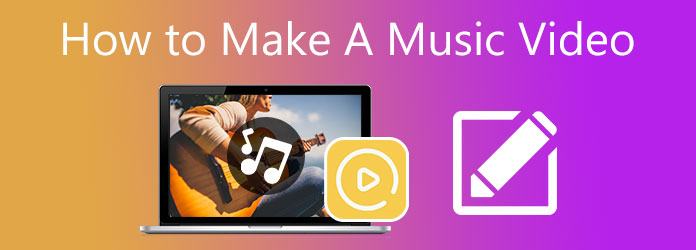
Лучший вариант создания музыкального видео — использование компьютера и работа с ним. Настольные компьютеры и ноутбуки — наиболее удобные устройства для редактирования видео. У вас есть большой экран, отличные приложения для редактирования видео, сочетания клавиш для более быстрой работы и лучший общий опыт. Говоря об отличных приложениях для редактирования видео, наше внимание привлекла одна настольная программа: Видео конвертер Ultimate. Основная функция этой программы — преобразование файлов в файловые форматы. Но у него есть функция, предназначенная для создания музыкальных клипов, под названием MV. С помощью этой функции вы сможете без труда создавать видеоролики. Вы можете использовать инструменты и функции для применения тем, фильтров, добавления текста, субтитров и фоновой музыки, что идеально подходит для музыкальных клипов и фильмов. Кроме того, вы можете использовать эту программу на компьютерах под управлением Windows и Mac, и ее можно загрузить бесплатно.
Ключевая особенность:
Вот демо-руководство о том, как создать музыкальное видео с помощью наиболее рекомендуемой настольной программы.
Загрузите Video Converter Ultimate на официальном сайте или просто нажмите кнопку Бесплатная загрузка выше. Следуйте инструкциям установочного инструмента, чтобы установить его правильно. После завершения запустите приложение и используйте МВ функция, позволяющая создавать видео с музыкой.
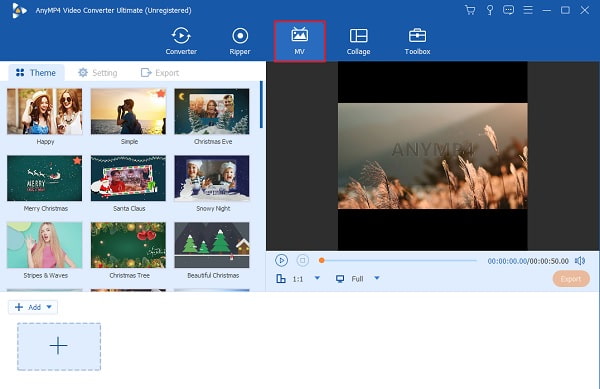
На МВ, вы увидите +Добавить кнопка для импорта медиафайлов из папок вашего устройства. Нажмите указанную кнопку, чтобы добавить видеоклипы в настольную программу. Вы можете изменить их порядок на временной шкале, а затем нажать Редактировать для улучшения видео. Вы можете вращать, обрезать и добавлять фильтры и эффекты к каждому клипу. Кран ХОРОШО чтобы применить корректировки.
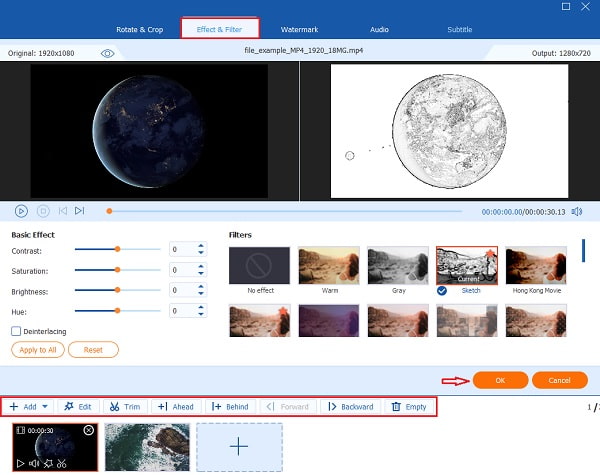
Кран Параметр импортировать песни и использовать их в качестве фоновой музыки. Чтобы добавить, коснитесь раскрывающегося меню списка и нажмите кнопку Добавлять кнопку, затем нажмите звуковую дорожку, чтобы выбрать и включить ее в программу.
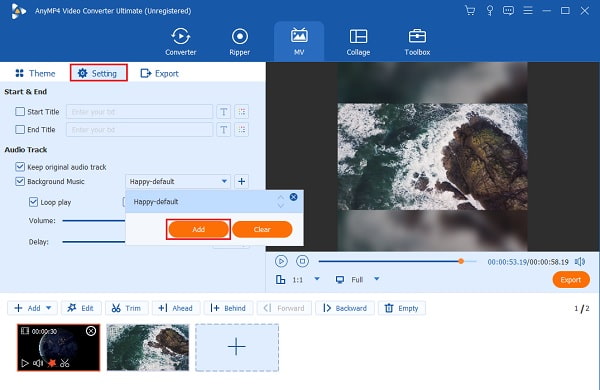
Чтобы закончить создание музыкального видео, перейдите по ссылке Экспорт. Нажмите раскрывающееся меню сбоку от Формат чтобы выбрать желаемый выходной формат. MP4 — лучший выбор. Сегодня это один из популярных форматов. Если вы закончили редактирование, нажмите Начать экспорт. Музыкальное видео будет автоматически сохранено на вашем компьютере. Закройте программу и начните смотреть свой новый музыкальный клип. Вы также можете использовать это программное обеспечение для сделать слайдшоу с музыкой.
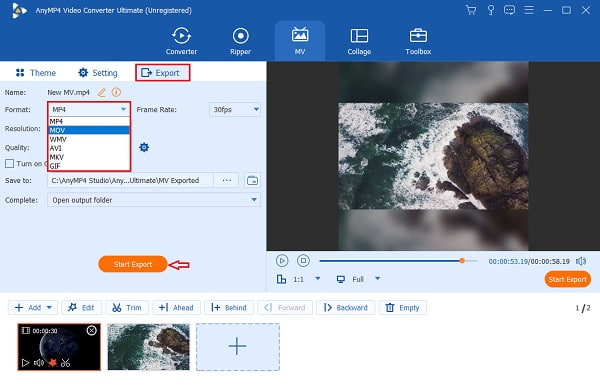
Clideo — это онлайн-приложение, которое можно использовать для быстрого редактирования видео. Вы можете использовать этот веб-инструмент, чтобы получить опыт создания видеороликов. Этот инструмент содержит базовые инструменты редактирования, такие как обрезка, изменение размера, поворот и объединение видео. Вы также можете добавлять тексты и музыку, соответствующие вашему видео, добавляя ему уникальности. Другие функции включают Meme Maker, Video Cutter и Video Compressor.
Кроме того, преимущество Clideo заключается в том, что вам не нужно загружать его, чтобы использовать. Но это также и недостаток, поскольку вам необходимо постоянно быть подключенным к Интернету. Тем не менее, Clideo безопасно использовать, поскольку он предлагает стандартные функции безопасности для обеспечения конфиденциальности информации. Используйте приведенное ниже руководство о том, как создать видео с музыкой с помощью Clideo.
Зайдите на официальный сайт Clideo, чтобы начать редактирование видео. Использовать Видеомейкер функцию и нажмите кнопку Выберите файлы кнопка для загрузки видео. Вы можете загружать файлы с Google Диска, Dropbox и папок вашего компьютера. Выберите одно видео и дождитесь его загрузки.
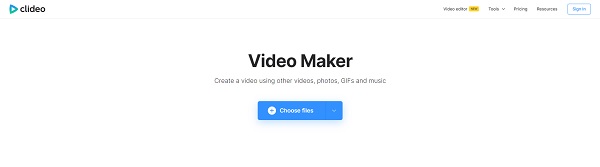
Пользовательский интерфейс Clideo прост. Существуют варианты добавления дополнительных видеофайлов, изменения соотношения сторон и добавления фоновой музыки. Нажмите Добавить аудио для импорта песен из вашего Google Диска, Dropbox и папок с файлами.
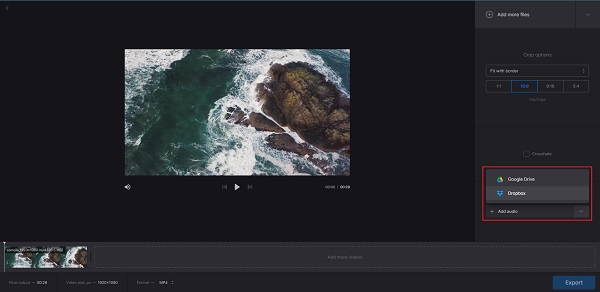
После загрузки музыки нажмите Обрезать аудио чтобы сократить музыку, подходящую к видео. Вы можете выбрать, какую часть музыки вы будете использовать в качестве фоновой музыки. Нажмите Объем Кнопка для регулировки громкости звуковой дорожки и звука видео в соответствии с вашими предпочтениями.
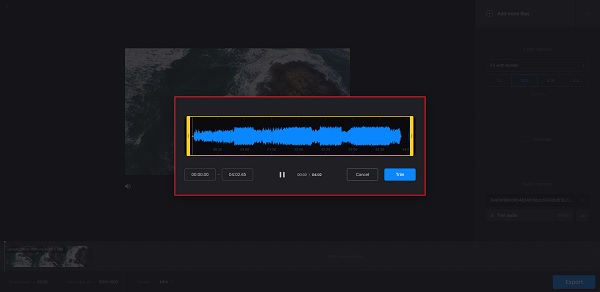
Чтобы завершить видео, выберите окончательный выходной формат, например MP4, 3GP, AVI и т. д. После этого нажмите кнопку Экспорт кнопка для экспорта видео. Затем вы можете скачать его и сохранить на своем компьютере.
iMovie — универсальное эксклюзивное приложение Apple, предназначенное для создания и редактирования видео. Вы можете загрузить и использовать его на любом устройстве Apple, например iPhone, iPad и компьютерах Mac. Это, кстати, бесплатно. Использование iMovie такое же, как и других приложений для редактирования видео. Вы получаете инструменты для создания и редактирования видео, такие как эффекты перехода, фильтры, субтитры, тексты и добавление аудиомузыки в качестве фона. Это жизнеспособный инструмент для создания музыкальных клипов. Вам не составит труда интегрировать музыку, поскольку она поддерживает iTunes и Apple Music. В приложении также доступны бесплатные саундтреки. Ниже приведено руководство по созданию музыкального видео на iPhone с помощью iMovie.
Загрузите создатель видео на вашем iPhone в Apple App Store. Откройте iMovie и выберите вариант Фильм чтобы приступить к созданию музыкального клипа.
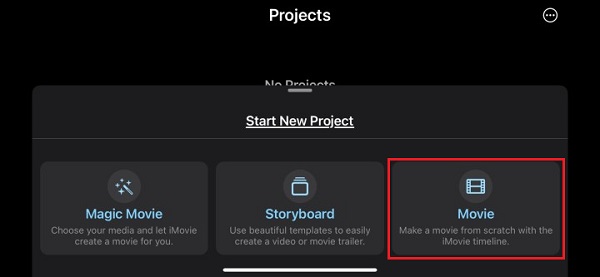
iMovie откроет вашу библиотеку фотографий, и вы сможете выбрать любое видео, которое хотите отредактировать. Коснитесь видео или видеороликов, затем нажмите Создать фильм для перехода в рабочую область iMovie.
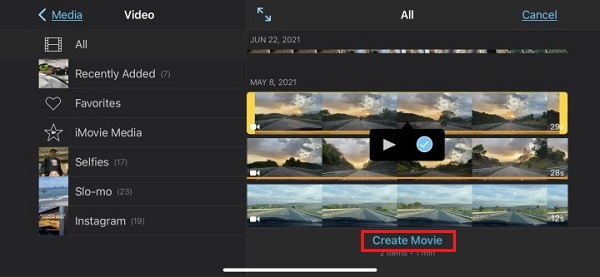
Нажмите кнопку Плюс Нажмите кнопку, чтобы увидеть другие параметры, которые вы можете использовать, например добавление дополнительных видео и фотографий, изменение фона, вставку закадрового голоса и добавление звука. Кран Аудио чтобы добавить песни.
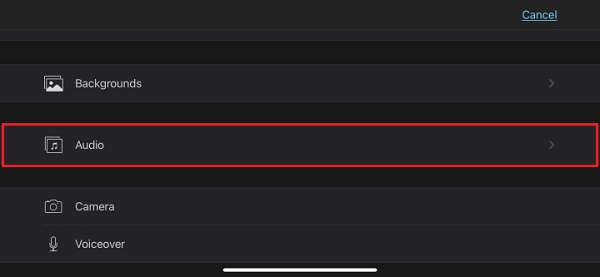
На Аудио на вкладке «Саундтреки», «Моя музыка» и «Звуковые эффекты». Если на вашем iPhone нет музыки, вы можете использовать песни на Саундтреки, которые можно использовать бесплатно. Выберите понравившуюся музыку, которая будет автоматически включена в таймлайн видео.
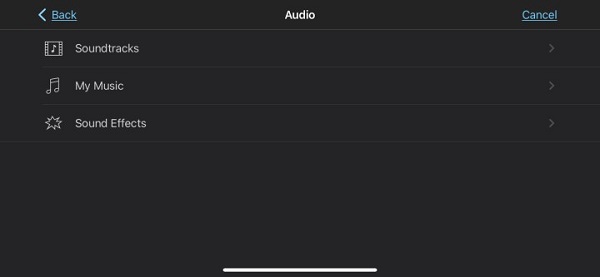
Воспроизведите видео перед выходом из программы, чтобы увидеть, соответствует ли это желаемому результату. Кран Сделанный чтобы сохранить проект музыкального видео. Вы можете сохранить видео в своей библиотеке фотографий или поделиться им в социальных сетях, таких как Facebook, TikTok и Instagram.
Добавляет ли бесплатная версия Clideo водяные знаки к снимаемым вами видео?
К сожалению, водяные знаки присутствуют в видеороликах, которые вы снимаете с помощью бесплатной версии Clideo. Вы можете удалить водяной знак, если воспользуетесь предлагаемой им премиум-версией.
Что лучше для создания музыкального клипа, компьютер или смартфон?
Смартфоны хороши благодаря своей портативности и большому количеству приложений, которые можно загрузить, но им не хватает мощности для запуска приложений достаточно долго по сравнению с компьютерами. Они также питаются от батареи, имеют меньший экран и меньшие функции. Короче говоря, компьютеры лучше подходят для создания музыкальных клипов.
Как долго должен длиться музыкальный клип?
Рекомендуемая продолжительность музыкального видео — около 2 минут. Более длинные видео хороши, если они интересны вашим зрителям.
Вам понравилось читать о как сделать музыкальный клип только с вами, используя ваш компьютер или iPhone? Это приятно делать, особенно с правильной программой, которая упрощает редактирование. Видео конвертер Ultimate действительно — одна из лучших программ, которые вы можете использовать для создания музыкальных клипов дома. Независимо от того, бесплатная это версия или нет, вы все равно можете получить отличные результаты от ее использования. Создайте свое собственное музыкальное видео прямо сейчас и опубликуйте его в своих учетных записях в социальных сетях. Мы надеемся увидеть видео, которые вы снимаете, в ближайшее время.
Больше чтения
4 лучших приложения для создания видео для Android/iOS, которые вы должны попробовать [2024]
Попробуйте эти замечательные бесплатные приложения для создания видео, которые вы можете загрузить на свой мобильный телефон. Приложения, включенные в этот пост, помогут вам без проблем создавать креативные видеоролики.
3 лучших способа, как легко сделать видео с изображениями
Будьте осведомлены о том, как сделать видео из фотографий, используя лучшие инструменты для ПК. У вас никогда не возникнет проблем, когда вам нужно будет сделать видео с картинками.
Отличные способы создания видео на всех платформах
Освойте методы создания видео с помощью компьютера, веб-браузера и iPhone. Прочитайте весь пост, чтобы узнать больше об этих простых в использовании способах.
Полное руководство о том, как создавать популярные видео для TikTok на ПК
Узнайте, как сделать видео для TikTok, которое наверняка станет популярным в ваших социальных сетях. Прочитав этот пост, вы сможете стать успешным создателем контента.